Tinggal beberapa hari lagi negara Indonesia akan merubah semua tampilanya,karena semua warga Indonesia akan menentukan nasib negaranya dengan memilih seorang pemimpin negara(Presiden)yang baru. Kita sebagai warga harus ikut serta untuk mentukan nasib negara kita untuk membuat sebuah perubahan besar untuk memilih Presiden yang akan memimpin kita selama 5 tahun kedepannya.
Disini kita perlu memilih dan menentukannya dengan hati nurani serta pola pikir yang cerdas,karena disinilah dibutuhkan rasa nasionlisme kita sebagai warga negara Indonesia,sebab sekaranglah waktunya bagi kita semua menentukan nasib negara kita apakah negara kita masih seperti ini terus yang pemudanya banyak pengangguran,kaya dengan sumber daya alam tetapi warganya miskin dan banyak pejabat negara yang korupsi atau berubah drartis seperti negara kita dahulu kala dengan tanah yang subur dan rakyat yang makmur.
Mungkin judul posting ini akan mengerakkan hati kita semua sebagai warga negara yang cinta dengan tanah air untuk memberikan hak pilihnya untuk merubah bangsa dan negara kita ini menjadi lebih baik dari sekarang.
Mungkin tulisan ini mewakili segenap doa serta harapan saya sebagai salah seorang warga negara yang menginginkan perubahan untuk Indonesia ke arah yang lebih baik dari sebelumnya.Karna yang saya rasakan sekarang ini negara kita kurang bagus yang semua harga kebutuhan pokok serba mahal,dan untuk mencari pekerjaanpun susah apalagi dengan ekonomi yang menurun atau tidak seimbang pendapatan dengan pengeluaran..bak ibarat "Mencari uang 5 bulan dengan susah payah tetapi menghabiskannya tidak cukup 1 bulah" dikarenakan semua barang serba mahal yang tidak sebanding dengan pendapatan atau gaji karyawan yang rendah.
Ini hanyalah sedikit doa serta harapan dari saya,semoga dapat menggerakan hati warga negara Indonesia atau penulis untuk mengeluarkan hak pilihnya di dalam pemilihan Presiden kita nanti yang di helat pada tanggal 14 April 2014. Sebagai seorang warga negara yang terbentang dari Sabang sampai Merauke kita wajib untuk mendapatkan kehidupan yang layak dalam berbangsa dan bernegara.
NB: Tulisan ini bukan sebuah kritikan,tetapi hanya semata-mata untuk motivasi dan harapan anak bangsa.
Tampilkan postingan dengan label Artikel. Tampilkan semua postingan
Tampilkan postingan dengan label Artikel. Tampilkan semua postingan
Service Unavailable - DNS failure
Facebook bermasalah...itulah kata-kata yang tepat keluar dari mulut para pengguna situs jejaring social online salah seorang yaitu saya. Karna pada saat saya mengakses facebook untuk melihat status,wall teman2 dan untuk bermain game poker yang di keluarkan zinga ini, ternyata muncul tulisan seperti ini :
Service Unavailable - DNS Failure
The server is temporarily unable to service your request. Please try again later.
Reference #11.f12a07d.1271322885.1b83de
yang Screnshotnya terlihat seperti ini

Apakah yang terjadi dengan facebook??
Saya berpikir DNS server saya yang bermasalah, lalu saya coba cek browsing ke alamat lain misalnya google.com dan yahoo.com ternyata lancar-lancar aja brarti DNS atau jaringan saya tidak ada masalah.
Apa mungkin facebook di bobol bandwithnya sama hacker ya?? ah, saya tidak tahu juga...atau facebook kehabisan bandwith??
Bisa jadi ada yang di balik semua ini ya, agar kita para pengguna facebook berpindah ke situs jejaringan social lainnya yach..
Mari kita sama-sama menunggu kabar dan berita selanjutnya tentang perkembangan facebook selanjutnya..!!!
Service Unavailable - DNS Failure
The server is temporarily unable to service your request. Please try again later.
Reference #11.f12a07d.1271322885.1b83de
yang Screnshotnya terlihat seperti ini

Apakah yang terjadi dengan facebook??
Saya berpikir DNS server saya yang bermasalah, lalu saya coba cek browsing ke alamat lain misalnya google.com dan yahoo.com ternyata lancar-lancar aja brarti DNS atau jaringan saya tidak ada masalah.
Apa mungkin facebook di bobol bandwithnya sama hacker ya?? ah, saya tidak tahu juga...atau facebook kehabisan bandwith??
Bisa jadi ada yang di balik semua ini ya, agar kita para pengguna facebook berpindah ke situs jejaringan social lainnya yach..
Mari kita sama-sama menunggu kabar dan berita selanjutnya tentang perkembangan facebook selanjutnya..!!!
Dampak Kecanduan Facebook Dan Poker
hy guest... udah lama ne saya g nulis di blog!! Itu semua bukan karna tidak ada inspirasi untuk membuat tulisan,tetapi malas lah pengaruh besar bagi saya untuk beberapa bulan ini tidak ada membuat sebuah tulisan di blog ini..
Itu semua karna kecanduan Facebook dan Poker yang sekarang lagi populer di dunia maya.
Mengapa ya orang bisa kecanduan Facebook dan POker???
Bagi saya facebook sama halnya dengan jejaringan sosial lainnya seperti yang pernah poluper sebelumnya yaitu Friendster. Hanya saja kelebihan facebook ini adalah kita bisa chatting sesama teman yang online didalam nya.
Banyak sekali keunggulan facebook ini dibandingkan dari friendster, itu diatas salah satu keunggulan facebook dari friendster.
Dan sampai-sampai MUI pun mengeluarkan fatwa haram untuk facebook...tapi dimana letak haramnya ya??
pusing juga...
Sekarang kita bahas tentang Poker..
apa itu Poker??
Poker ialah permainan kartu online yang di keluarkan sebuah perusahaan USA yang bernama ZINGA.
Syarat untuk bermain poker ini hanya memerlukan sebuah acount facebook. kalau kita mempunyai sebuah acount facebook, berarti kita bisa masuk ke zinga poker.
Poker memang suatu permainan, tetapi sekarang poker udah menjadi kebiasaan...sampai2 ada yang ingin membeli chip poker kepada teman untuk bermain dengan mengeluarkan kocek sebesar Rp.10.000 untuk 1 M Chip berlaku didaerah Padang.
Bagi sebagian orang,poker dijadikannya lahan untuk mencari uang dengan menjual chip ke orang lain.
Caranyapun cukup mudah : Si pembeli dan si penjual harus manjadi teman di meja poker dulu dengan cara add buddy. Apabila sudah mereka masuk ke sebuah meja yang kosong, nah disanalah mereka bermain dan si penjual sembari mengirim chip. Bisa juga dengan mengirim langsung ke si pembeli,tapi itu tidak maksimal karna terbatas pengirimannya.
Itulah alasan yang membuat saya malas untuk membuat tulisan ke dalam blog ini
Itu semua karna kecanduan Facebook dan Poker yang sekarang lagi populer di dunia maya.
Mengapa ya orang bisa kecanduan Facebook dan POker???
Bagi saya facebook sama halnya dengan jejaringan sosial lainnya seperti yang pernah poluper sebelumnya yaitu Friendster. Hanya saja kelebihan facebook ini adalah kita bisa chatting sesama teman yang online didalam nya.
Banyak sekali keunggulan facebook ini dibandingkan dari friendster, itu diatas salah satu keunggulan facebook dari friendster.
Dan sampai-sampai MUI pun mengeluarkan fatwa haram untuk facebook...tapi dimana letak haramnya ya??
pusing juga...
Sekarang kita bahas tentang Poker..
apa itu Poker??
Poker ialah permainan kartu online yang di keluarkan sebuah perusahaan USA yang bernama ZINGA.
Syarat untuk bermain poker ini hanya memerlukan sebuah acount facebook. kalau kita mempunyai sebuah acount facebook, berarti kita bisa masuk ke zinga poker.
Poker memang suatu permainan, tetapi sekarang poker udah menjadi kebiasaan...sampai2 ada yang ingin membeli chip poker kepada teman untuk bermain dengan mengeluarkan kocek sebesar Rp.10.000 untuk 1 M Chip berlaku didaerah Padang.
Bagi sebagian orang,poker dijadikannya lahan untuk mencari uang dengan menjual chip ke orang lain.
Caranyapun cukup mudah : Si pembeli dan si penjual harus manjadi teman di meja poker dulu dengan cara add buddy. Apabila sudah mereka masuk ke sebuah meja yang kosong, nah disanalah mereka bermain dan si penjual sembari mengirim chip. Bisa juga dengan mengirim langsung ke si pembeli,tapi itu tidak maksimal karna terbatas pengirimannya.
Itulah alasan yang membuat saya malas untuk membuat tulisan ke dalam blog ini
Membuat Web Server Dengan Browser

Sebuah teknologi yang mengubah model komputasi client-server yang kini berlaku di internet. Dengan Opera Unite, komputer bisa menjadi client sekaligus server, memungkinkan komputer tersebut berinteraksi dan menyediakan konten untuk komputer lain lewat internet, tanpa perlu kehadiran server lain.
“Hari ini kami membuka gerbang internet seluas-luasnya bagi siapapun,” kata Jon von Tetzchner, Chief Executive Opera. “Teknologi bergerak dengan siklus yang pasti. Desentralisasi komputasi PC yang semakin jauh dengan mainframe. Opera Unite kini mendesentralisasi dan mendemokrasikan cloud computing,” ucapnya.
Dengan kemampuan server pada browser, web developer bisa membuat aplikasi web dengan lebih mudah. Pengguna juga bisa memiliki fleksibilitas dalam memilih cara yang paling disukai untuk berbagi informasi. “Kami yakin Opera Unite merupakan inovasi kami yang paling signifikan, karena ia mengubah cara orang menggunakan internet,” ucap Tetzchner.
Opera Unite membuat penyediaan data menjadi sangat mudah, semudah menjelajah internet. Bagi konsumen, aplikasi tersebut memberikan kontrol yang lebih besar pada data pribadi dan membuatnya semakin mudah untuk berbagi dengan perangkat apapun yang memiliki browser modern.
Bagi para pengembang web, Opera Unite menggunakan basis yang sama dengan standar yang digunakan untuk membangun situs web. Ini akan menyederhanakan kompleksitas saat membuat layanan web yang canggih. Dengan Opera Unite, membangun layanan web sama mudahnya dengan membuat situs web. Opera Unite tersedia dalam versi khusus browser Opera 10 dan dapat didownload di situs http://labs.opera.com. Services Opera Unite berjalan langsung di browser tersebut.
Menjadikan Handpone Sebagai Sentral Untuk Voip

Tanpa harus melalui jaringan perusahaan komunikasi tertentu, kita dapat membangun sendiri infra struktur komunikasi suara dengan perantaraan internet. Sentral telepon atau PABX yang diperlukan dapat kita rakit dari PC tua sekelas prosesor Intel Pentium 4 generasi awal.
Lagi-lagi, kita akan kembali menggandeng Pinguin lucu, Linux untuk melaksanakan fungsi sebagai perangkat lunak server VoIP. Distro Linux bernama Briker IPPBX hasil karya putera negeri, yaitu Anton Raharja kita pilih mengigat konfigurasinya cukup mudah dan menggunakan antar muka (interface) grafis. Terimakasih dan salut kami ucapkan untuk Anton Raharja.
Briker IPPBX sampai dengan saat artikel ini ditulis telah mencapai rilis 2.0 dengan codename OWP (Onno W. Purbo). Sebelumnya, rilis 1.0 diberi sandi Azzelia (nama puteri Anton Raharja). Silakan kunjungi situs resmi Briker IPPBX di alamat www.briker.org dan download file ISO Briker IPPBX dari situs tersebut.
Membuat CD Installer Briker IPPBX
Sekilas, membuat server VoIP terdengar sebagai kerjaannya para geek. Tapi, dengan Briker IPPBX, dan mengikuti paparan kami, Anda akan merasakan betapa mudahnya pekerjaan ini. Briker IPPBX juga dibuat berbasis distro Linux Debian yang telah melahirkan distro Ubuntu dan Knoppix. Siapa tak kenal dengan Ubuntu yang terkenal sangat user friendly dan powerfull itu?
Setelah file ISO di-download, silakan bakar (burn) file ISO tersebut ke dalam CD. Tujuannya, agar dapat di-booting dari CDROM untuk proses instalasi Briker IPPBX ke dalam harddisk. Untuk membakar file ISO Briker IPPBX, Anda dapat menggunakan program Nero (Windows), K3B (Linux), atau Brasero (Linux Ubuntu 4.10) dan memilih opsi Burn Image to Disk.
Pengubahan Prioritas Booting Komputer
Segera, setelah proses burning ISO selesai, kita akan menginstal Briker IPPBX ke dalam harddsik. Perlu Anda perhatikan, bahwa Briker IPPBX akan langsung memformat bersih harddisk Anda. Oleh karena itu, jangan menginstal Briker IPPBX pada harddisk yang berisi partisi atau data-data penting Anda.
Sebelum memulai instalasi, ubah dahulu prioritas urutan booting komputer yang semula dari harddisk hda0 (ATA) atau sda0 (SATA) menjadi booting dari CDROM. Caranya, sesaat setelah komputer melakukan booting, tekanlah berkali-kali tombol Delete pada keyboard untuk masuk ke dalam konfigurasi BIOS (Basic Input-Output System). Tombol ini dapat berbeda-beda untuk masing-masing produsen motherboard komputer. Maka, kami sarankan untuk melihat kembali buku manual motherboard PC Anda.
Secara umum, konfigurasi prioritas urutan booting ada pada bagian Anvanced Settings atau tab Boot. Masuklah ke bagian tersebut, lalu ubahlah prioritas booting dari CDROM berada pada urutan pertama (First boot). Setelah itu, simpan konfigurasi ini dengan masuk ke bagian Exit dan pilih Exit and Save Settings.
Proses Instalasi Briker IPPBX
Tibalah saatnya kita menginstal Briker IPPBX ke dalam harddisk yang tidak berisi partisi atau data penting. Sekali lagi, kami mengingatkan hal ini, agar Anda tidak melakukan kesalahan fatal dan kehilangan aset data penting.
1. Masukkan CD berisi Briker IPPBX ke dalam CDROM, maka PC akan segera booting dari CDROM. Jika tampil pilihan boot, ketikkan “install” (tanpa tanda kutip) lalu tekan Enter.
2. Installer akan melakukan pengecekan terhadap kondisi CD installer Briker IPPBX.
3. Selanjutnya, modul-modul instalasi akan dimuat atau di-load.
4. Proses pembuatan partisi untuk sistem Briker IPPBX akan segera dilaksanakan, disusul dengan proses pemformatan partisi sistem tersebut.
5. Instalasi paket-paket aplikasi diawali dengan instalasi sistem dasar.
6. GRUBS (Grand Unified Bootloader) untuk manajemen proses booting Briker IPPBX akan diinstal.
7. Proses finalisasi instalasi akan menutup proses instalasi.
Konfigurasi Awal Sistem dan Jaringan
Setelah proses instalasi Briker IPPBX selesai, keluarkanlah CD installer Briker IPPBX dari CDROM. Pada pilihan booting, ketikkan “harddisk” (tanpa tanda kutip) untuk booting dari harddisk, lalu tekan tombol Enter.
Selama proses booting kita akan dapat melihat layanan (service) apa saja yang dijalankan dalam sistem Briker IPPBX kita. Setiap proses yang berhasil dilaksanakan ditandai dengan teks OK di bagian kanan layar.
1. Begitu sampai pada bagian untuk masuk ke dalam sistem (login), ketikkan “support” (tanpa tanda kutip) pada bagian User ID dan “Briker” (tanpa tanda kutip) pada bagian Password. Keduanya merupakan User ID dan password bawaan bagi administrator sistem Briker IPPBX. Ingat, prinsip case-senssitive (pembedaan antara huruf besar dan huruf kecil) berlaku dalam sistem Briker IPPBX yang berbasis Linux Debian. Jadi, mohon hati-hati dan cermat saat membuat atau mengisi User ID dan password. Ketika Anda mengetikkan password, karakter yang Anda ketikkan tidak akan ditampilkan. Hal ini bukan berarti layar atau sistem Anda yang rusak, melainkan semata-mata untuk alasan keamanan agar password Anda tidak bisa dilihat orang lain.
2. Jika Anda ingin meningkatkan keamanan dengan mengganti password administrator sistem Briker IPPBX, silakan ketikkan perintah passwd. Lalu, ketik password yang Anda inginkan. Sistem Linux akan menganalisis kekuatan password itu. Jika dinilai terlalu pendek, sistem akan meminta Anda memberikan password lain, minimal 6 karakter. Ketikkan lagi password sebagai konfirmasi, dan tekan Enter.
3. Server Briker IPPBX kita secara standar memiliki nomor IP 192.168.2.2. Hal ini belum tentu sesuai dengan jaringan lokal yang kita miliki. Untuk itu, kita perlu mengubahnya. Sebelumnya, jika Anda ingin melihat detail alamat server Briker IPPBX, silakan ketik perintah ifconfig.
4. Untuk mengubah pengalamatan server Briker IPPBX dalam jaringan lokal kita, ketik perintah nano /etc/network/interfaces. Kata “nano” berarti kita menggunakan editor teks nano untuk menyunting file konfigurasi jaringan. Selain nano, Anda juga dapat menggunakan editor teks vi atau mcedit. Setelah beres, simpan konfigurasi jaringan pada file tersebut dengan menekan kombinasi tombol Ctrl + O, disusul dengan menekan tombol Enter. Setelah itu, keluarlah dari editor teks nano dengan menekan tombol Ctrl + X.
Administrasi Sistem Briker IPPBX
Konfigurasi dasar pada sistem dan jaringan telah selesai. Kini, kita akan melakukan proses administrasi pada sentral telepon atau PBX server VoIP kita ini. Berpindahlah ke komputer lain yang terhubung ke server Briker IPPBX, kita akan melakukan administrasi akun (account) pengguna atau client lewat browser web.
1. Pada komputer tersebut, jalankan browser web, lalu ketikkan alamat nomor IP server Briker IPPBX dan tekan Enter. Anda akan diarahkan ke halaman login administrator. Pada bagian User name, ketik administrator, sedangkan pada bagian password isi dengan password administrator (root) Briker IPPBX Anda. Jika password administrator tidak Anda ganti, isi dengan Briker. Klik tombol Login.
2. Halaman selamat datang akan ditampilkan. Di dalamnya kita dapat menyimak detail tentang rilis sistem Briker IPPBX, para developernya, serta alamat kontaknya.
3. Langsung saja kita membuat beberapa nomor ekstensi untuk pengguna (client). Klik teks IPPBX Administration, lalu klik menu Extension. Pada pilihan Device, pilih Generic SIP Drive, lalu tekan tombol Submit.
4. Ada banyak sekali isian pada bagian Add SIP Extension, namun yang bersifat wajib dan mendasar (mandatory) hanyalah bagian User Extension dan Secret. Bagian Display Name dapat Anda isi dengan identitas singkat pengguna. Untuk mencegah kebingungan, User Extension berperan sebagai User ID atau User name bagi pengguna dalam sistem Briker IPPBX. Sementara itu, Secret berperan sebagai password pengguna. Jika sudah selesai, tekan tombol Submit.
5. Terapkan pengaturan ekstensi yang baru kita lakukan dengan menekan tombol Apply Configuration Changes.
6. Akan ditampilkan kotak dialog Apply Configuration Changes. Arahkan pilihan ke Continue with Reload, lalu tekan tombol Enter.
7. Proses reload akan dilaksanakan. Tunggu sampai selesai.
8. Ekstensi-ekstensi yang sudah kita buat, akan terlihat lengkap dengan Display name-nya pada bagian kanan-atas layar administrasi.
Konfigurasi Softphone pada PC Client
Nah, bagian yang semula kita pikir sulit (dan ternyata tidak terlalu sulit) telah kita lalui. Kini, kita pasang “pesawat telepon” pada komputer client. Pesawat telepon ini berupa software yang sering disebut sebagai softphone. Pasang juga headphone yang dilengkapi dengan mikrofon pada komputer client untuk berkomunikasi lewat softphone.
Ada beragam softphone gratis. Bagi pengguna sistem operasi Windows, SJ-Phone keluaran SJ Labs dapat digunakan. Sementara itu, untuk pengguna Linux, Ekiga dapat dipilih sebagai alternatif. Dalam praktek kali ini, kami mengandaikan PC client menggunakan sistem operasi Windows, sehingga SJ Phone dipilih sebagai softphone.
1. Setelah diinstal, jalankan SJ Phone. Tekan tombol Options yang berupa ikon kunci pas dan palu.
2. Kotak dialog Options akan ditampilkan. Bukalah tab Profiles. Arahkan pilihan (sorot) pilihan PC to PC (SIP), lalu tekan tombol New.
3. Kotak dialog Create New Profile akan ditampilkan. Pada bagian Profile name, isi dengan nomor ekstensi pengguna yang akan berkomunikasi lewat komputer client ini. Pada bagian Profile Type, arahkan ke pilihan Call trough SIP Proxy. Tekan tombol OK.
4. Kotak dialog Profile Options akan ditampilkan. Bukalah tab SIP Proxy. Pada bagian Proxy Domain, isi dengan nomor IP server Briker IPPBX kita. Pada bagian Port, isi dengan port standar yang digunakan untuk komunikasi VoIP, yaitu 5060. Beri tanda check (centang) pada bagian Register with Proxy dan pada bagian Unregister contact address only. Setelah itu, tekan tombol OK.
5. Kotak dialog Service akan ditampilkan. Pada bagian Account, isi dengan nomor ekstensi pengguna yang hendak berkomunikasi dengan komputer client ini. Pada bagian Password, isi dengan Secret dari ekstensi pengguna tersebut. Jika sudah, tekan tombol OK.
6. Kotak dialog Options akan kembali ditampilkan. Di dalamnya sekarang kita lihat nomor ekstensi pengguna (client) yang menggunakan PC tersebut telah terdaftar dan statusnya adalah In Use. Tekan tombol OK.
7. Lihatlah pada bagian atas softphone SJ-Phone. Sekarang nomor ekstensi pengguna telah terdaftar, aktif, dan terhubung ke server Briker IPPBX kita.
8. Pengguna (client) dapat mengecek client lain yang sedang online dengan menekan tombol Neigborhood di bagian bawah softphone SJ Phone.
9. Ketika ada panggilan masuk dari client lain, maka akan tampil kotak dialog konfirmasi untuk menerima atau menolak panggilan tersebut. Tekan tombol Accept untuk menerima panggilan, lalu mulailah bercakap-cakap lewat headphone dan mikrofonnya.
10. Sebaliknya, jika Anda ingin menelepon client lain, ketik saja nomor ekstensinya, lalu tekan tombol Dial.
Sumber : www.ketok.com
Membuat Kalender dengan koleksi foto pribadi

Ide menjadikan koleksi foto sebagai kalender juga bisa menjadi konsep gimmick atau suvenir di acara pernikahan, misalnya dengan membuat koleksi foto pre-wedding pasangan mempelai menjadi kalender, kemudian membagikannya kepada para tamu. Hasilnya dijamin unik.
Kendati sudah nyaris pertengahan tahun, tak ada salahnya Anda berkreasi membuat kalender berfoto. Yang perlu disiapkan cuma komputer yang telah terinstal aplikasi pembuat kalender gratisan, printer warna, dan kertas sebagai media cetaknya. Aplikasi gratisan yang digunakan di sini adalah TKexe Fotokalender. Software ini bisa diunduh dari situs web www.tkexe.de. Ayo, mulai berkreasi!
1. Unduh dulu installer file aplikasi dari alamat www.tkexe.de/downloads/index.htm. Selanjutnya, instal-lah ke PC Anda. Aplikasi ini mensyaratkan sistem Windows NT/2000/XP/Vista, ruang hard disk 25MB, dan driver printer. Jika sudah, jalankan aplikasi dari menu Start.
2. Pada jendela aplikasi yang muncul, klik [Create new file...]. Pada boks yang nongol, tentukan folder simpan dari kalender yang akan dibuat, beri nama pada kotak isian "File name", lalu klik [Save]. Format kalender ini adalah .mdb.
3. Langkah berikutnya adalah memilih template. Template yang tersedia hanya untuk kelander dinding, terdiri dari bulanan, kalender ulang tahun, tahunan, hingga fasilitas photo presentation. Klik [Next >>].
4. Pilihlah opsi [Print on local printer] untuk mencetak kalender dengan printer sendiri. Tentukan ukuran kertas yang dipakai dengan mengklik opsi [Match print size to paper size], lalu klik [Recommended sizes..] untuk memilih ukuran kertas yang dipakai. Jika sudah, klik [Next >>].
5. Di boks berikutnya, tentukan bulan dan tahun yang hendak dibuat pada kalender. Klik [Next >>]. Selanjutnya, pilih model template desain. Pilih yang Anda sukai, lalu klik [Use selected template]. Tunggu beberapa saat hingga muncul jendela kerja untuk mengolah desain kalender.
6. Jendela kerja olah kalender akan muncul berbarengan dengan sebuah boks dialog untuk mencari foto dari hard drive Anda. Cari dan pilih foto yang hendak digunakan di kalender. Tampilan foto dari folder yang dipilih akan muncul di sisi bawah boks. Untuk memasukkannya ke kalender, klik foto pilihan, lalu tarik ke arah kalender.
7. Anda bisa mengubah ukurannya menyesuaikan bidang kalender dengan menarik sisi samping atau bawah gambar. Pun Anda dapat mengubah setiap komponen yang muncul di kalender. Misalnya, jenis huruf kalender, warna background, dan sebagainya. Caranya, tinggal klik komponen tersebut lalu tunggu sampai muncul boks dialog.
8. Misalnya, Anda ingin mengubah warna dan jenis huruf dari nama bulan. Klik nama tersebut, dan tunggu boks “Month/year” muncul. Untuk mengubah jenis huruf, klik tombol [Font..], lalu pilih huruf baru dari boks yang muncul berikut warnanya dari tombol [Color…]. Untuk menyudahi, klik [OK]. Oh ya, setiap komponen juga bisa digeser lokasinya dengan pointer.
9. Untuk mulai mencetak, siapkan printer dan koneksikan ke PC. Jangan lupa kertasnya. Klik [File] > [Print…]. Pilih halaman bulan apa saja yang hendak dicetak dari boks “Print”. Klik angka bulan, lalu klik [>>]. Lanjutkan dengan memilih nama printer, lalu klik [Print].
10. Setelah semua tercetak, gabungkan kalender menggunakan klip spiral yang bisa Anda beli di toko buku dan stationery. Jangan lupa buat dulu lubang-lubang di bagian atas kalender dengan alat pembuat lubang. Selanjutnya, kalender tinggal dipasang di dinding.
TIP1: Membuat Kalender dengan Publisher
Jika di komputer Anda sudah tersedia aplikasi Microsoft Office, Anda sudah bisa membuat kalender foto. Caranya, manfaatkan bantuan aplikasi Microsoft Publisher. Pertama-tama, jalankan aplikasi, lalu pilihlah kategori [Calendar] dari panel di sisi kiri layar.
Selanjutnya, Anda tinggal memilih template yang tersedia untuk digunakan. Hampir semuanya bermodel kalender dinding. Namun, beberapa bisa diakali menjadi kalendar meja. Di sini Anda dapat pula mengatur penanggalan yang hendak dipakai melalui boks di panel kanan bawah. Tentukan bulan penanggalan yang diinginkan.
Di langkah selanjutnya, klik-dobel salah satu template untuk mengatur layout dan ukuran kalender, warna, hingga menambah serta membuang komponen. Atur setiap lembaran kalender. Masukkan foto dengan mengklik [Insert] > [Picture] untuk memasukkan foto diri Anda. Ikuti proses sampai tuntas, kemudian cetaklah.
TIP2: Aplikasi Pembuat Kalender Foto Gratisan
• Fotobook Editor 4.7 (www.fotobook.co.uk)
• TKexe Kalender 1.0.9.4 (www.tkexe.de)
• ArcSoft Print Creations (www.arcsoft.com)
• Focusviewer 2.1 (www.focussoft.net)
• Imagistik Calendar Builder 2 (www.informatik.com)
• CalendarPainter 1.0i (www.waseo.de/?lng=en)
• My Photo Calendars & Cards build 1.1.2 (www.digi-labs.net)
• Adobe Photoshop Album Starter Edition 3.2 (www.adobe.com)
Sumber :PCplus
Triks and Triks SMS Gratis Melalui Friendster

Setelah lama tidak posting karena kondisi badan saya yang tidak menyenangkan,sehinga kepala pusing dan g bisa berpikir untuk memposting sebuah tulisan.Alhamdulillah sekarang kondisi saya udah membaik dan saya akan memberi tahu anda rahasia sms gratis dengan friendster.
Baiklah saya akan memberi tahu anda cara ber sms gratis tanpa mengeluarkan dana dan pulsa sepersen pun alias gratis.
Kalau anda penasaran untuk segera memulainya,ikutilah langkah-langkah dibawah :
Berikut langkah-langkahnya :
1.Masuklah ke Friendster lalu klik APPS
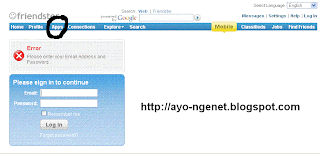
2. Loginlah dengan akun anda.
3. KLiklah ChatSMS

4. Isikan Negara tujuan,No yg dituju dan isi message sebanyak 160 karakter.
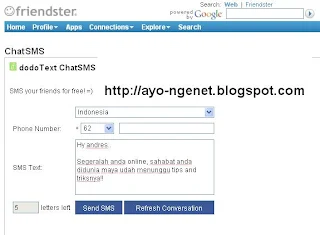
5. Untuk mengirimnya klik Send SMS.
NB: Sms gratis ini hanya bisa dikirim sebanyak 3 kali.
Selamat Mencoba..!!
Hadiah Ulang Tahun Dari Inilah Kartun

Hore..hore Saya mendapat kiriman karikatur dari Inilah Kartun
Awalnya saya sangat sedih pada Tgl 13 desember, karna pada tgl itu saya berulang tahun.Karena tidak ada seorang pun yang memberi kado, begitu juga dengan papa dan mamaku.
Begitupula didalam friendster, walaupun ada seseorang teman yang ngasi testi sech...ya tapi tidak sebanding dengan jumlah teman yang aku miliki.
Tetapi pada tanggal 22 desember luka itu terobati, dengan kado berupa karikatur atau kartun gambar saya yang dikirimi oleh ,a href="http://www.inilah.com/kartun">inilah kartun
.
Saya sangat Berterima kasih sekali kepada Mas joe@inilah.com yang telah memberi kado kepada saya , walaupun itu sebuah karikatur atau kartun,tapi saya sangat senang.
Walaupun karikatur ini sangat lucu, tapi saya sangat menyukainya. Dengan kiriman karikatur ini, semoga bisa memacu semangat saya untuk berkarya seperti mas joe.
Terima kasih mas joe!!
Cara Mengamankan flashdisk Dari Autorun Virus
Kebanyakan Virus menyebarkan dirinya melalui Usb yang kita colokkan ke komputer.
Nah pada posting kali ini saya berbagi sedikit tips, bagaimana supaya autorun virus di dalam USB tidak menyebarkan dirinya ke komputer kita.
Adapun cara yang manual untuk mengatasinya :
Cara yang pertama dengan mengedit secara manual dengan menggunakan notepad atau wordpad. Diasumsikan flashdisk kita yang telah dicolokan kedalam komputer (yang telah terinfeksi) beralamat “F:\”, maka saya akan mencoba membuka file “F:\autorun.inf” lalu enter.
Lalu notepad akan terbuka secara otomatis dengan beberapa mantra didalamnya, setelah itu kita tinggal mengedit mantra tersebut dengan memblock semua mantra tersebut(ctrl+a) lalu hapus(backspace atau del) lalu anda bisa membiarkannya kosong lalu tekan ctrl+s untuk men-savenya. Anda juga bisa menuliskan beberapa puisi indah tentang perdamaian didalamnya.
Tetapi bang blckflcn, bagaimana jika file tersebut memiliki attribute “read-only”? yang jelas kita tidak dapat mengeditnya secara manual!(aaaaarrrrrgh!!!!). Lalu? Apa yang dapat kita lakukan… bang blckflcn? Gigi dibalas dengan gigi, mata dibalas dengan mata, dan yah… anda benar! MANTRA juga DIBALAS DENGAN MANTRA!!
Langkah-langkahnya :
1. buka aplikasi notepad (tempat dimana kita akan menulis mantra)
2. tuliskan mantra “del /a:r f:\autorun.inf” (tnp tanda petik) lalu enter.
3. langkah selajutnya adalah tulis mantra lagi! Mantranya “echo ‘terserah tulisan apa’ >f:\autorun.inf&attrib +r f:\autorun.inf” (tnp tanda petik juga).
4. lalu save file mantra tersebut dengan nama file terserah anda dan path-nya terserah anda juga, tetapi extension-nya harus “.bat”(harus tidak boleh tidak)
5. lalu jalankan file mantra yang baru kita buat tersebut
6. buka explorer
7. pada bagian address tuliskan “F:\autorun.inf”, lalu tekan enter sambil mengucapkan “sim…salabim…”. Maka aplikasi notepad akan muncul lagi sambil menampilkan beberapa tulisan, tetapi yang ini jelas bukan mantra.
Itulah sedikit tips dari saya, semoga bisa berguna bagi semua pengguna.
Selamat Mencoba.!!!
Nah pada posting kali ini saya berbagi sedikit tips, bagaimana supaya autorun virus di dalam USB tidak menyebarkan dirinya ke komputer kita.
Adapun cara yang manual untuk mengatasinya :
Cara yang pertama dengan mengedit secara manual dengan menggunakan notepad atau wordpad. Diasumsikan flashdisk kita yang telah dicolokan kedalam komputer (yang telah terinfeksi) beralamat “F:\”, maka saya akan mencoba membuka file “F:\autorun.inf” lalu enter.
Lalu notepad akan terbuka secara otomatis dengan beberapa mantra didalamnya, setelah itu kita tinggal mengedit mantra tersebut dengan memblock semua mantra tersebut(ctrl+a) lalu hapus(backspace atau del) lalu anda bisa membiarkannya kosong lalu tekan ctrl+s untuk men-savenya. Anda juga bisa menuliskan beberapa puisi indah tentang perdamaian didalamnya.
Tetapi bang blckflcn, bagaimana jika file tersebut memiliki attribute “read-only”? yang jelas kita tidak dapat mengeditnya secara manual!(aaaaarrrrrgh!!!!). Lalu? Apa yang dapat kita lakukan… bang blckflcn? Gigi dibalas dengan gigi, mata dibalas dengan mata, dan yah… anda benar! MANTRA juga DIBALAS DENGAN MANTRA!!
Langkah-langkahnya :
1. buka aplikasi notepad (tempat dimana kita akan menulis mantra)
2. tuliskan mantra “del /a:r f:\autorun.inf” (tnp tanda petik) lalu enter.
3. langkah selajutnya adalah tulis mantra lagi! Mantranya “echo ‘terserah tulisan apa’ >f:\autorun.inf&attrib +r f:\autorun.inf” (tnp tanda petik juga).
4. lalu save file mantra tersebut dengan nama file terserah anda dan path-nya terserah anda juga, tetapi extension-nya harus “.bat”(harus tidak boleh tidak)
5. lalu jalankan file mantra yang baru kita buat tersebut
6. buka explorer
7. pada bagian address tuliskan “F:\autorun.inf”, lalu tekan enter sambil mengucapkan “sim…salabim…”. Maka aplikasi notepad akan muncul lagi sambil menampilkan beberapa tulisan, tetapi yang ini jelas bukan mantra.
Itulah sedikit tips dari saya, semoga bisa berguna bagi semua pengguna.
Selamat Mencoba.!!!
Tradisi Yang Terus Hidup
Menjelang memasuki bulan suci Ramadhan, di daerah sumatra Barat ibu-ibu disibukan dengan tradisi memasak Rendang.
Tradisi memasak Rendang ini sudah lekat dari zaman nenek moyang.Cobalah anda sekali-kali mampir ke kota Padang,tapi jangan lupa mampir dulu ke rumah warga, maka anda akan meyaksikan ibu-ibu sedang memasak Rendang yang mnejadi ciri khas masakan orang minang.
Masakan ini sudah menyebar ke seluruh indonesia bahkan sudah terkenal di seluruh dunia. Inilah masakan Ibu ku
Wah betapa enaknya masakan Ibuku, ohya bagi kamu-kamu yang ingin mencicipi Rendang, kamu bisa mendapatkannya di restoran Padang yang ada di kota kamu.
"Marhaban Ya Ramadhan"
Saya sebagai penulis, mengucapkan selamat menunaikan ibadah puasa.
semoga bulan yang penuh rahmat dan berkah ini, dapat kita pergunakan.
dengan baik dan memperbanyak membaca ayat-ayat suci al-Quran.
Jangan lupa berzakat dan memperbukakan anak-anak yatim.
Tradisi memasak Rendang ini sudah lekat dari zaman nenek moyang.Cobalah anda sekali-kali mampir ke kota Padang,tapi jangan lupa mampir dulu ke rumah warga, maka anda akan meyaksikan ibu-ibu sedang memasak Rendang yang mnejadi ciri khas masakan orang minang.
Masakan ini sudah menyebar ke seluruh indonesia bahkan sudah terkenal di seluruh dunia. Inilah masakan Ibu ku

Wah betapa enaknya masakan Ibuku, ohya bagi kamu-kamu yang ingin mencicipi Rendang, kamu bisa mendapatkannya di restoran Padang yang ada di kota kamu.
"Marhaban Ya Ramadhan"
Saya sebagai penulis, mengucapkan selamat menunaikan ibadah puasa.
semoga bulan yang penuh rahmat dan berkah ini, dapat kita pergunakan.
dengan baik dan memperbanyak membaca ayat-ayat suci al-Quran.
Jangan lupa berzakat dan memperbukakan anak-anak yatim.
Mengunci Dokumen dengan MS-DOS
Jika Anda menyimpan dokumen di warnet, supaya aman, dokumen itu harus dilindungi. dengan “mengunci” dokumen tersebut sehingga dokumen Anda tidak akan hilang kecuali hard disk itu diformat.
Penguncian dokumen dilakukan dengan menggunakan MS-DOS Prompt dan kode ASCII. Nantinya, dokumen juga dibuka di MS-DOS Prompt. Kenapa harus lewat MS-DOS Prompt? Bukankah kita bisa pakai program memproteksi file atau folder? Kalau pakai program, bisa saja pemilik warnet menghapus program itu. Ketika program itu dihapus, folder tidak lagi terkunci .
Untuk mempermudah proses penguncian ini, Anda harus meletakkan semua dokumen yang akan dikunci dalam sebuah folder. Selanjutnya, Anda tinggal melakukan langkah-langkah penguncian ini.
1. Buka MS-DOS Prompt lewat [] > [Program] > [MS-DOS Prompt].
2. Secara otomatis MS-DOS Prompt akan mengarah pada direktori Windows yakniC:-WINDOWS.
3. Pergilah ke tempat Anda menyimpan dokumen. Misalnya Anda menyimpan dokumen di Document yang terdapat pada C, pada C:-WINDOWS, ketik “c:-mydocu~1”. Kalau sudah, tekan [E].
4. Setelah itu akan berubah menjadi :-My Documents>.
5. Ganti nama dengan cara mengetikan “ nama_”. Silakan ganti “nama_folder” sesuka Anda. Jangan tekan Enter dulu, tapi tekan [] sekali. Lalu, tekan tombol []. Sambil menekan [Alt], tekan angka [1], [7], dan [9] secara berurutan. Lalu ketik nama baru untuk folder. Setelah itu, tekan [Enter]. Jika Anda benar maka akan berubah menjadi C:-My Documents>. Ketik “' dan tekan [Enter] untuk menutup MS-Dos Prompt.
Cara Buka Dokumen
Jangan cuma bisa mengunci dokumen saja, tapi bisa juga dong membukanya kembali. Nah, inilah cara membuka dokumen yang tadi sudah kita kunci.
1. Ikuti langkah-langkah penguncian dokumen sampai langkah keempat.
2. Ganti nama dengan cara mengetikkan “”, tekan spasi sekali, lalu tekan dan tahan tombol [], tekan angka . Lalu ketik nama folder lamaAnda tambah spasi dan ketik nama baru. Jika Anda benar, maka akan berubah menjadi :-My Documents>. Tambahkan untuk keluar. Ingat, setiap kali ingin membuka dokumen, Anda harus mengganti nama , seperti pada langkah kedua penguncian dokumen.
Sebagai informasi tambahan, di samping angka 179, beberapa kode-kode ASCII yang bisa dipakai untuk mengunci adalah 180, 181, 204, 207, dan lain sebagainya. Untuk mencoba, buatlah baru sebagai uji coba, sehingga bila dalam prosesnya Anda mengalami kesalahan, dokumen Anda tidak hilang.
Penguncian dokumen dilakukan dengan menggunakan MS-DOS Prompt dan kode ASCII. Nantinya, dokumen juga dibuka di MS-DOS Prompt. Kenapa harus lewat MS-DOS Prompt? Bukankah kita bisa pakai program memproteksi file atau folder? Kalau pakai program, bisa saja pemilik warnet menghapus program itu. Ketika program itu dihapus, folder tidak lagi terkunci .
Untuk mempermudah proses penguncian ini, Anda harus meletakkan semua dokumen yang akan dikunci dalam sebuah folder. Selanjutnya, Anda tinggal melakukan langkah-langkah penguncian ini.
1. Buka MS-DOS Prompt lewat [] > [Program] > [MS-DOS Prompt].
2. Secara otomatis MS-DOS Prompt akan mengarah pada direktori Windows yakniC:-WINDOWS.
3. Pergilah ke tempat Anda menyimpan dokumen. Misalnya Anda menyimpan dokumen di Document yang terdapat pada C, pada C:-WINDOWS, ketik “c:-mydocu~1”. Kalau sudah, tekan [E].
4. Setelah itu akan berubah menjadi :-My Documents>.
5. Ganti nama dengan cara mengetikan “ nama_”. Silakan ganti “nama_folder” sesuka Anda. Jangan tekan Enter dulu, tapi tekan [] sekali. Lalu, tekan tombol []. Sambil menekan [Alt], tekan angka [1], [7], dan [9] secara berurutan. Lalu ketik nama baru untuk folder. Setelah itu, tekan [Enter]. Jika Anda benar maka akan berubah menjadi C:-My Documents>. Ketik “' dan tekan [Enter] untuk menutup MS-Dos Prompt.
Cara Buka Dokumen
Jangan cuma bisa mengunci dokumen saja, tapi bisa juga dong membukanya kembali. Nah, inilah cara membuka dokumen yang tadi sudah kita kunci.
1. Ikuti langkah-langkah penguncian dokumen sampai langkah keempat.
2. Ganti nama dengan cara mengetikkan “”, tekan spasi sekali, lalu tekan dan tahan tombol [], tekan angka . Lalu ketik nama folder lamaAnda tambah spasi dan ketik nama baru. Jika Anda benar, maka akan berubah menjadi :-My Documents>. Tambahkan untuk keluar. Ingat, setiap kali ingin membuka dokumen, Anda harus mengganti nama , seperti pada langkah kedua penguncian dokumen.
Sebagai informasi tambahan, di samping angka 179, beberapa kode-kode ASCII yang bisa dipakai untuk mengunci adalah 180, 181, 204, 207, dan lain sebagainya. Untuk mencoba, buatlah baru sebagai uji coba, sehingga bila dalam prosesnya Anda mengalami kesalahan, dokumen Anda tidak hilang.
Buat Blog di Microsoft word

Untuk membuat posting anda tidak perlu online supaya bisa menghemat biaya ber-Internet. Cara yang paling sederhana adalah dengan menulis blog dulu di penyunting teks, seperti Notepad atau Microsoft Word, secara offline. Kalau sudah selesai, baru online, kemudian longin lah di acount anda, lalu copy-paste hasil tulisan yang anda buat tadi.
Kita sebut cara yang barusan disebut adalah cara manual. Cara yang akan dijelaskan berikutnya kita sebut dengan cara otomatis. Tulisan tetap dibuat secara offline. Online-nya baru nanti, setelah tulisan selesai dibuat. Cara otomatis ini menggunakan Microsoft Word. Tapi, bukan sebarang Microsoft Word, melainkan Microsoft Word yang sudah dilengkapi dengan add-on bernama Blogger For Word. Aplikasi tambahan gratisan itu bisa anda download disini Download Here
Oh ya, software ini hanya bisa dipakai dan dijalankan pada microsoft office 2007.
Cara penginstalannya :
1. Klik (Add-Ins) pada menu di sebelah atas. Opsi (Add-Ins) sebaris dengan (Home), (Insert), (Page Layout), dan lain-lain.
2. Klik (Blogger Settings), kemudian pada kotak yang muncul, masukkan username dan password untuk masuk ke Blogger. Klik OK.
3. Ketikkan isi blog di dalam Word. Kalau sudah selesai, online-lah. Kemudian, klik (Publish).
4. Masukkan judul blog dan pilih blog yang akan berisi tulisan itu. Klik (Send). Selesai.
Selamat mencoba...!!
sumber(PcPlus)
Domain Gratis


Sekarang anda bisa mendaftar secara gratis, untuk mendapatkan domain .Co.cc Klik Disini untuk mendaftar.
Disini anda bisa juga menghasilkan uang dengan cara menaruh linknya diblog atau website anda.Juga anda bisa menjual domain yang telah anda daftarkan.
Sekarang orang banyak berlomba2 untuk mendaftar disana, jadi tunggu apalagi sebelum ketinggalan.

Menghasilkan uang lewat ngeblog
Sebagian besar orang yang mengelola blog,dia mendapatkan uang dengan caranya tersendiri dan sebatas pengetahuannya tentang menhasilkan uang dengan cara mengelola blog.
Nah..bagi kamu2 yang pemula dalam mengelola blog,kamu juga bisa seperti mereka berpenghasilan lewat mengelola blog sendiri.Caranya pun tidak terlalu susah,hanya dengan dengan mendaftar disiniKlik disini.Setelah mengkliknya lalu klik singup untuk pendaftaran baru,dan isikan sesuai apa yang diperintahkannya.seperti gambar dibawah ini
Setelah mendaftar,lalu mulailah untuk mengelolanya dengan cara:
1.Lakukan Singin
2.uploat apa yang ingin anda masukan ke sana
3.tunggu sampai pengopluatan selesai
4.copy linknya yang tertera disana
5.anda tinggal paste kedalam blog anda,dengan cara menaruhnya didalam posting anda.
6.gampang khan....
Teruslah berusaha!!!
Nah..bagi kamu2 yang pemula dalam mengelola blog,kamu juga bisa seperti mereka berpenghasilan lewat mengelola blog sendiri.Caranya pun tidak terlalu susah,hanya dengan dengan mendaftar disiniKlik disini.Setelah mengkliknya lalu klik singup untuk pendaftaran baru,dan isikan sesuai apa yang diperintahkannya.seperti gambar dibawah ini

Setelah mendaftar,lalu mulailah untuk mengelolanya dengan cara:
1.Lakukan Singin
2.uploat apa yang ingin anda masukan ke sana
3.tunggu sampai pengopluatan selesai
4.copy linknya yang tertera disana
5.anda tinggal paste kedalam blog anda,dengan cara menaruhnya didalam posting anda.
6.gampang khan....
Teruslah berusaha!!!
Mendownload video di youtube
Di www.youtube.com anda bisa membuka video apa saja..tapi tergantung dengan kata-kata yang anda ketikan pada mesin pencariannya(search). Setelah anda mendapatkan video yang anda sukai, pasti anda ingin mendownload video tersebut...tapi masalahnya anda tidak bisa mendownloadnya!!!!!!!
Untuk itu saya ingin berbagi tips dan trik untuk mendownloadnya..Bacalah langkah-langkah di bawah ini :
Langkah-langkahnya
1. Bukalah www.keepvid.com
2. Klik kanan pada judul video yang ingin anda download
3. Lalu pilih copi link location
4. Dan paste pada kotak pencarian yang ada diwww.keepvid.com
5. Setelah itu klik download yang berada di sebelah kanan, tempat kita mempaste tadi
6. Lalu akan tampil download link yang berada dibawah tempat kita mempaste tadi
7. Kliklah download link tersebut
8. Maka dia mulai mendownload video tadi.
Berusahalah terus...jangan putus asa!!!
Selamat mencoba
Untuk itu saya ingin berbagi tips dan trik untuk mendownloadnya..Bacalah langkah-langkah di bawah ini :
Langkah-langkahnya
1. Bukalah www.keepvid.com
2. Klik kanan pada judul video yang ingin anda download
3. Lalu pilih copi link location
4. Dan paste pada kotak pencarian yang ada diwww.keepvid.com
5. Setelah itu klik download yang berada di sebelah kanan, tempat kita mempaste tadi
6. Lalu akan tampil download link yang berada dibawah tempat kita mempaste tadi
7. Kliklah download link tersebut
8. Maka dia mulai mendownload video tadi.
Berusahalah terus...jangan putus asa!!!
Selamat mencoba
Langganan:
Postingan (Atom)